Om du lappade din Windows 10 med Creators Update, skulle du vara glad att veta att den har lagt till stöd för Dolby Atmos. Windows 10 är lite sent till festen, eftersom Xbox One och PlayStation 4 omfamnade denna ljudteknik direkt från början. Medan du måste investera seriösa dollar i Atmos-driven hårdvara för att få det absolut bästa av denna teknik, kan du också gå billigt och prova en bit av Dolbys Atmos-objektbaserade rumsliga ljud gratis. Den bästa delen av det här kostnadsfria alternativet är att du kan prova det på vilken dator som helst och med nästan varje par hörlurar.
Vad är Dolby Atmos?
Dolby Atmos är en ny 3D-surroundljudteknik som marknadsförs som en rumsligt ljud . Omfamnad som efterträdaren till traditionellt surroundljud (5.1 och 7.1), Atmos är mycket smartare när du skickar ljud till ditt högtalarsystem eller hörlurar.
Medan traditionell surroundteknik använder 5 eller 7 separata kanaler för att distribuera ljud använder Atmos inte kanaler alls. Istället skapar det en surroundeffekt genom att mappa ljud till virtuella platser i 3D-utrymme, vilket också ger höjd till hela surroundekvationen. Det är därför alla avancerade ljudsystem med Atmos-stöd inkluderar en takmonterad högtalare (eller en golvhögtalare som studsar ljudet från taket). Allt detta ger ett mjukare, mer realistiskt surroundljud, annars är det omöjligt via den traditionella kanalbaserade metoden.
Men om du vill omfamna Atmos full, är Windows 10-stöd inte tillräckligt. Du måste köpa en Atmos-aktiverad mottagare som kan placera dessa ljud i 3D-rymden. Dessutom måste din dator kunna matas ut via HDMI.
Dolby Atmos för hörlurar
Windows 10 Creators Update lade också till en separat Dolby Atmos-funktion som heter Dolby Atmos för hörlurar . I stället för att använda en Atmos-kompatibel mottagare och en speciell högtalarinställning använder Dolby Atmos för hörlurar en digital signalprocessor (DSP). Med andra ord hämtar det ljud från din dator och blandar det digitalt för ett förbättrat rumsligt ljud.
Även om detta inte uppnår ljudkvaliteten hos Dolby Atmos-tekniken (via mottagaren), utgör det en förbättrad positionsljudupplevelse med varje headset, hörlurar eller öronsnäckor. Det är extremt användbart för spel eftersom det gör det lättare att hitta var ljudet kommer ifrån.
Så här aktiverar du Dolby Atmos på Windows 10
Om du bestämmer dig för att prova Dolby Atmos måste du ladda ner en dedikerad app från Windows Store först. Oavsett om du redan har en Atmos-aktiverad hemmabio eller om du vill prova våra Dolby Atmos för hörlurar måste du ladda ner Dolby Access först.
Du kan göra detta antingen genom att öppna butikslänken ( här ) eller genom att högerklicka på ljudikonen längst ned till höger i aktivitetsfältet och gå till Rumsljud> Dolby Atmos för hörlurar.

Båda metoderna tar dig till samma Dolby Acess-butikslista. När du väl är där trycker du på Skaffa sig knappen för att ladda ner Dolby Acess på ditt system. När nedladdningen är klar följer du guiden nedan för att ställa in en Atmos-aktiverad hemmabio (om du redan har rätt utrustning). Om du vill prova en bit Atmos gratis, följ den andra guiden för att ställa in Dolby Atmos för hörlurar.

Så här ställer du in en Dolby Atmos-hemmabio på Windows 10
Till skillnad från Dolby Atmos för hörlurar behöver du inte köpa en prenumeration eller välja en testversion för att konfigurera din Atmos-aktiverade hemmabio - det räcker att köpa hårdvaran. Om du har rätt hårdvara (Atmos-mottagare + PC med HDMI-utgång), följ guiden nedan för att aktivera Dolby Atmos för en hemmabio på Windows 10:
- Öppna Dolby Access appen och klicka på Med min hemmabio låda.
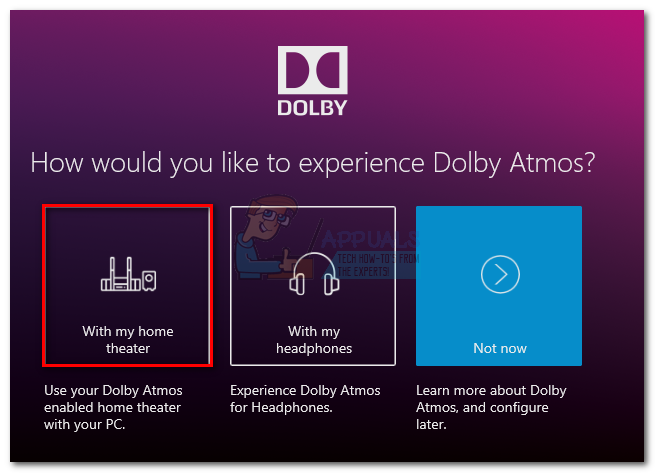
- Klicka sedan på Fortsätta -knappen vid första uppmaningen och fortsätt att ansluta HDMI-kabeln från din hemmabio till din dator.
- Sedan måste vi se till att det Atmos-aktiverade systemet är inställt som standardenhet. Gör detta genom att högerklicka på ljudikonen (nedre högra hörnet) och välj Uppspelningsenheter .
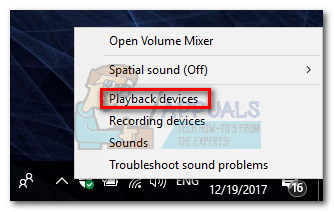
- Kontrollera om Atmos HDMI-uppspelningsenhet är inställd som standard. Om det inte är det väljer du det och klickar på Ange som standardknapp .
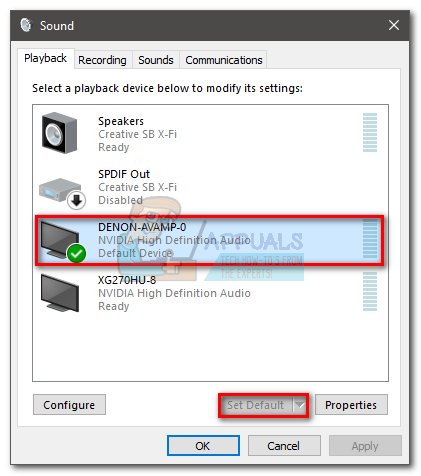
- När du har ställt in den Atmos-drivna teatern som standard återgår du till Dolby Access app och klicka på Konfigurera datorinställningar.
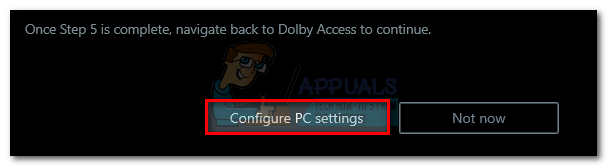
- Använd sedan rullgardinsmenyn under Spatial sound format för att välja Dolby Atmos för hemmabio och tryck på Apply för att bekräfta.
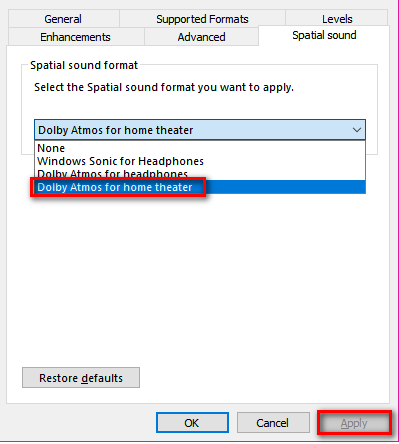 Notera: Om du inte ser ett alternativ för Dolby Atmos för hemmabio, se till att ditt ljudsystem har stöd för Dolby Atmos. Om den har det, dubbelkolla HDMI-anslutningen. Koppla ur och upprepa steg 3 och 4 vid behov.
Notera: Om du inte ser ett alternativ för Dolby Atmos för hemmabio, se till att ditt ljudsystem har stöd för Dolby Atmos. Om den har det, dubbelkolla HDMI-anslutningen. Koppla ur och upprepa steg 3 och 4 vid behov. - Slutligen återvänd till Dolby Access-appen. När det rumsliga ljudet i Windows 10 är korrekt inställt bör Dolby Access automatiskt uppmana dig att kalibrera ditt system.
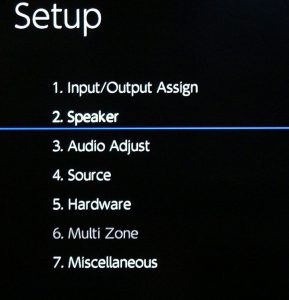 Notera: Tänk på att kalibreringsstegen är mycket beroende av din hemmabiokonfiguration. När du har följt kalibreringsstegen på skärmen aktiveras Dolby Atmos i Windows 10.
Notera: Tänk på att kalibreringsstegen är mycket beroende av din hemmabiokonfiguration. När du har följt kalibreringsstegen på skärmen aktiveras Dolby Atmos i Windows 10.
Så här ställer du in en Dolby Atmos för hörlurar på Windows 10
Om du bestämmer dig för att prova den billiga versionen av Dolby Atmos, bör du nu när tekniken inte är gratis. Det är det faktiskt, men bara i 30 dagar. Efter testperioden måste du spendera 15 USD för att få tekniken på obestämd tid. Det är oklart varför Microsoft väljer att integrera den här tekniken med Windows 10, med tanke på att de släppte Sonic för hörlurar samtidigt - en teknik som nästan är identisk med Dolby Atmos för hörlurar.
Oavsett skäl är det uppenbart att Microsoft inte betalade hela licensavgiften för Dolby-hörlurar, så Windows-användare kan inte använda tekniken gratis. Som ett resultat kan du testa Dolby Atmos för hörlurar gratis endast under en begränsad tid (30-dagars testversion). Men de goda nyheterna är att testperioden på 30 dagar inte kräver att du anger dina kreditkortsuppgifter.
Om du bestämmer dig för att prova, följ guiden nedan för att ställa in Dolby Atmos för hörlurar på Windows 10:
- Öppna Dolby Access appen och klicka på Med mina hörlurar låda.
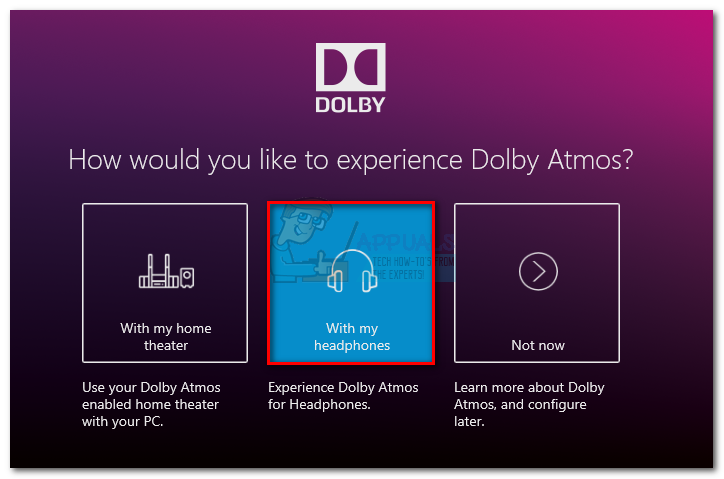
- Anslut sedan dina hörlurar och välj dem från menyn till höger om skärmen och klicka på Fortsätta knapp. När du trycker på Fortsätt kommer appen att 'kontrollera' efter kompatibilitetsproblem mellan ditt headset och Dolby Atmos. Men som vissa har påpekat har detta inget att göra med dina hörlurar - den här Atmos-funktionen kräver vissa ljuddrivrutiner som Windows 10 har som standard. Så länge du har Windows 10 kommer alla headset att vara kompatibla, men ljudkvaliteten kommer uppenbarligen att skilja sig.
 Notera: Om headsetet inte redan är standarduppspelningsvalet måste du högerklicka på ljudikonen i aktivitetsfältet (nedre högra hörnet) och välja Uppspelningsenheter . När du väl är där, se till att det är standardvalet. Om det inte är det väljer du det och trycker på Ange som standard knapp.
Notera: Om headsetet inte redan är standarduppspelningsvalet måste du högerklicka på ljudikonen i aktivitetsfältet (nedre högra hörnet) och välja Uppspelningsenheter . När du väl är där, se till att det är standardvalet. Om det inte är det väljer du det och trycker på Ange som standard knapp.
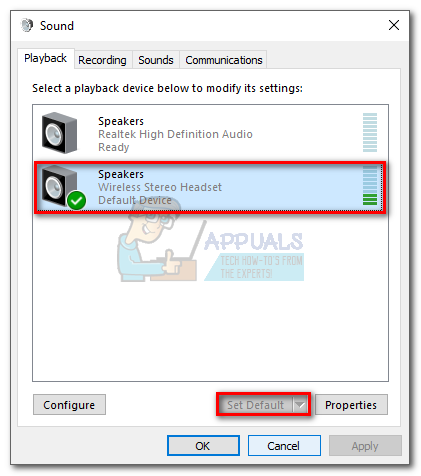
- Klicka på i Dolby Access-appen 30-testknapp . Du kan också välja att köpa den på obestämd tid.
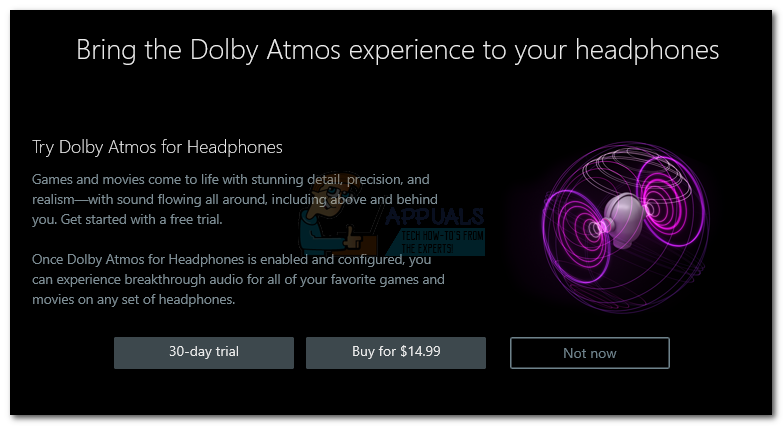 Notera: Om 30-dagars testknappen inte är tillgänglig har du redan använt Dolby Access-testversionen med just detta Microsoft-konto.
Notera: Om 30-dagars testknappen inte är tillgänglig har du redan använt Dolby Access-testversionen med just detta Microsoft-konto. - Om du väljer en 30-dagars testperiod får du ett Microsoft Store-fönster. Träffa Skaffa sig att komma överens med Microsofts ToS.
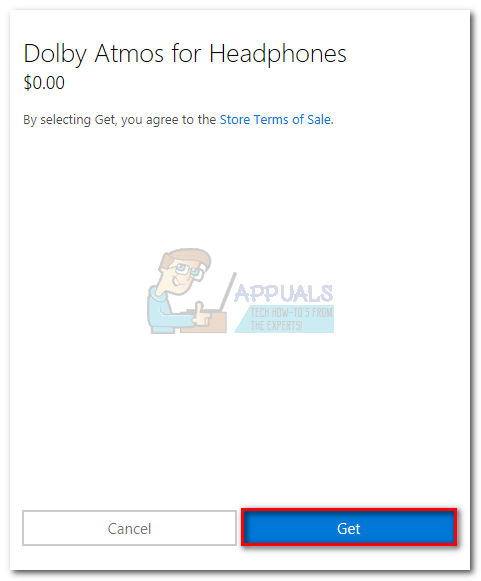 Notera: Detta drar inte automatiskt pengar från ditt kreditkort i slutet av testperioden.
Notera: Detta drar inte automatiskt pengar från ditt kreditkort i slutet av testperioden. - När du återvänder till Dolby Access-fönstret uppmanas du att ladda ner ytterligare innehåll för appen. Träffa Okej och vänta tills nedladdningen är klar.
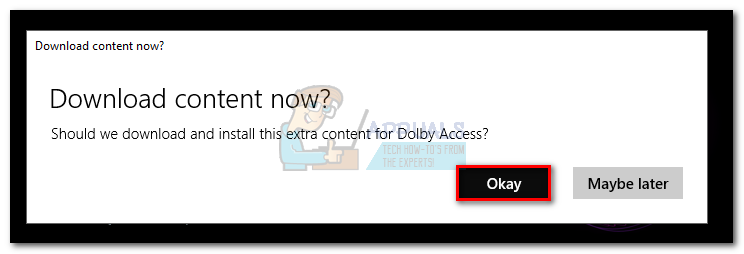 Notera: Om du inte uppmanas att installera nytt innehåll i Dolby Access-appen startar du om datorn och öppnar Dolby Access igen.
Notera: Om du inte uppmanas att installera nytt innehåll i Dolby Access-appen startar du om datorn och öppnar Dolby Access igen. - När nedladdningen är klar bör du se en ny knapp för att konfigurera PC-inställningar visas. Klicka på den för att öppna Högtalaregenskaper .
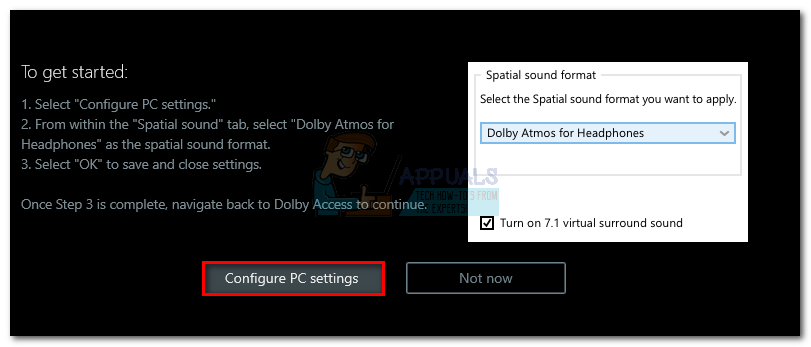
- I Högtalaregenskaper under Rymligt ljud på rullgardinsmenyn nedan Rumsligt ljudformat att välja Dolby Atmos för hörlurar. Träffa Tillämpa för att spara ändringarna.
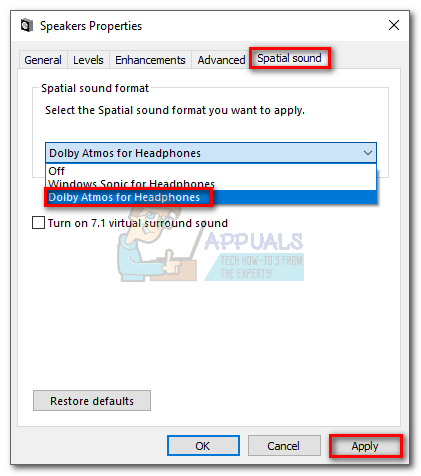 Notera: Du kan också markera rutan bredvid T urn på 7.1 virtuellt surroundljud . Men kom ihåg att det har potential att skapa ytterligare statiskt brus, beroende på vilket media du lyssnar på.
Notera: Du kan också markera rutan bredvid T urn på 7.1 virtuellt surroundljud . Men kom ihåg att det har potential att skapa ytterligare statiskt brus, beroende på vilket media du lyssnar på.
Det är det, Dolby Atmos är nu konfigurerad för dina hörlurar. Du kan återvända till Dolby Access-appen för att uppleva en lista med samlade videor, kodade med Atmos-tekniken.
Notera : Tänk på att inte allt mediainnehåll kommer att se en förbättring medan det här alternativet är aktiverat. För att bevittna förbättringarna med den nya positioneringsmedvetenheten, försök spela ett spel eller titta på en video som är konfigurerad att fungera med Dolby Atmos.
Om du bestämmer dig för att inaktivera Dolby Atmos för hörlurar medan rättegången fortfarande är aktiv, högerklickar du bara på din ljudikon (nedre högra hörnet) och ställer in Rumsljud till Av.

Microsofts gratis alternativ
Tillsammans med stöd för Dolby Atmos implementerade Microsoft också ett inbyggt alternativ till Dolby Atmos för hörlurar i Skaparens uppdatering. Teknikmässigt, Windows Sonic för hörlurar gör ungefär samma sak som Atmos, men vissa hävdar att det är något sämre än Dolby-alternativet. Men eftersom ljudkvaliteten kan vara mycket subjektiv, hoppar vi inte över staketet och utser en tydlig vinnare i DSP-avdelningen.
För att aktivera Windows Sonic för hörlurar, flytta till det nedre högra avsnittet i aktivitetsfältet och högerklicka på ljudikonen. Därifrån gå till Rumsljud och klicka på Windows Sonic för hörlurar.

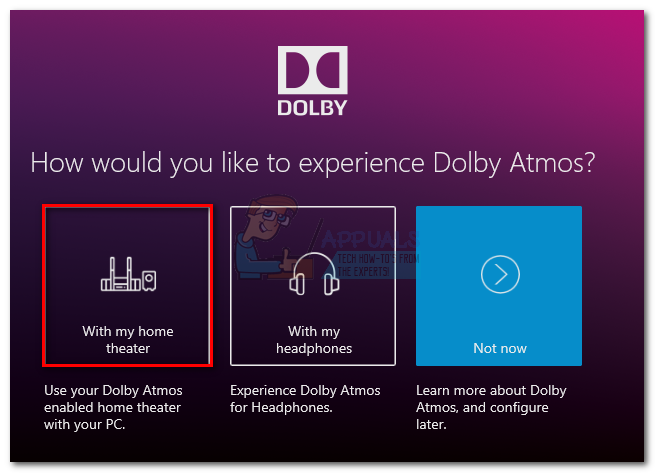
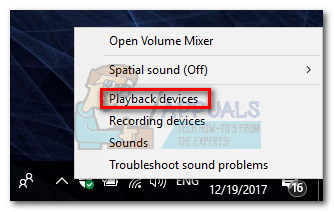
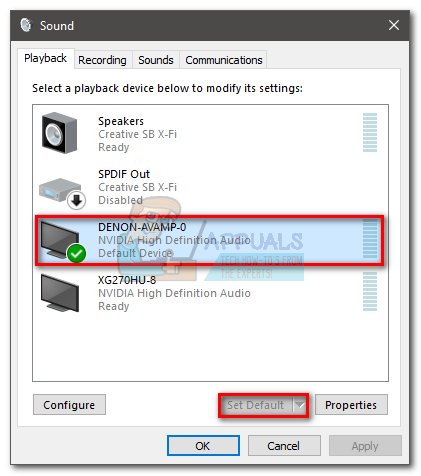
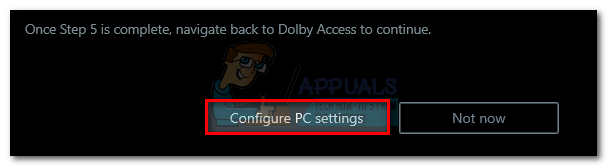
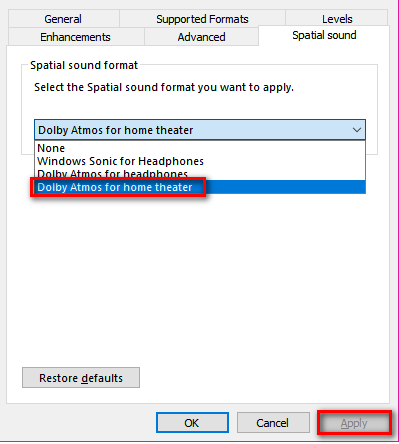 Notera: Om du inte ser ett alternativ för Dolby Atmos för hemmabio, se till att ditt ljudsystem har stöd för Dolby Atmos. Om den har det, dubbelkolla HDMI-anslutningen. Koppla ur och upprepa steg 3 och 4 vid behov.
Notera: Om du inte ser ett alternativ för Dolby Atmos för hemmabio, se till att ditt ljudsystem har stöd för Dolby Atmos. Om den har det, dubbelkolla HDMI-anslutningen. Koppla ur och upprepa steg 3 och 4 vid behov.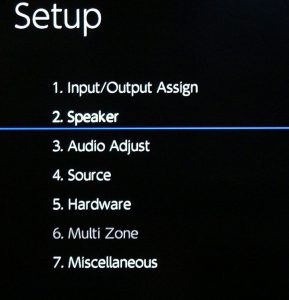 Notera: Tänk på att kalibreringsstegen är mycket beroende av din hemmabiokonfiguration. När du har följt kalibreringsstegen på skärmen aktiveras Dolby Atmos i Windows 10.
Notera: Tänk på att kalibreringsstegen är mycket beroende av din hemmabiokonfiguration. När du har följt kalibreringsstegen på skärmen aktiveras Dolby Atmos i Windows 10.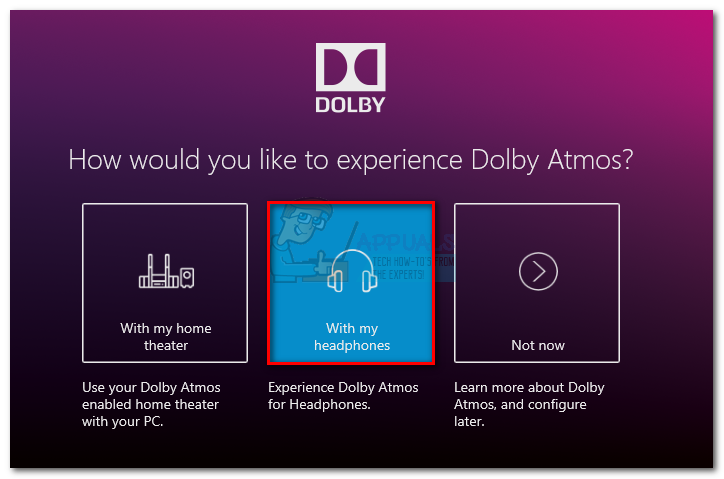
 Notera: Om headsetet inte redan är standarduppspelningsvalet måste du högerklicka på ljudikonen i aktivitetsfältet (nedre högra hörnet) och välja Uppspelningsenheter . När du väl är där, se till att det är standardvalet. Om det inte är det väljer du det och trycker på Ange som standard knapp.
Notera: Om headsetet inte redan är standarduppspelningsvalet måste du högerklicka på ljudikonen i aktivitetsfältet (nedre högra hörnet) och välja Uppspelningsenheter . När du väl är där, se till att det är standardvalet. Om det inte är det väljer du det och trycker på Ange som standard knapp. 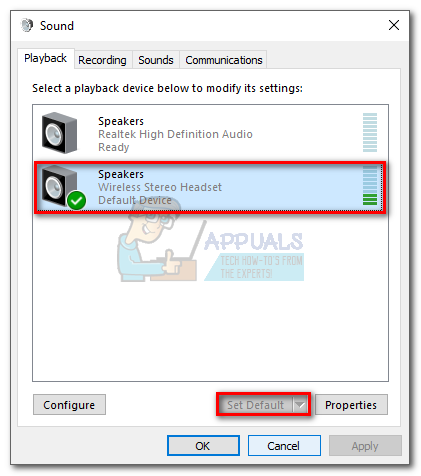
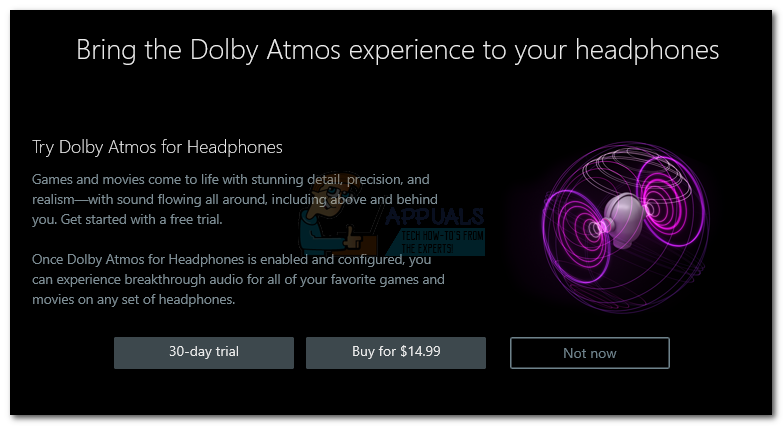 Notera: Om 30-dagars testknappen inte är tillgänglig har du redan använt Dolby Access-testversionen med just detta Microsoft-konto.
Notera: Om 30-dagars testknappen inte är tillgänglig har du redan använt Dolby Access-testversionen med just detta Microsoft-konto.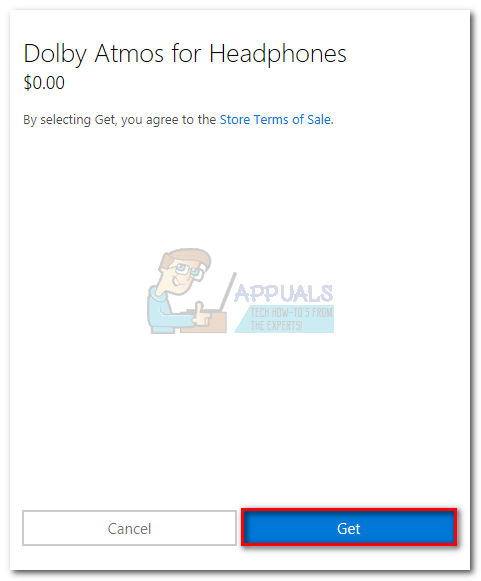 Notera: Detta drar inte automatiskt pengar från ditt kreditkort i slutet av testperioden.
Notera: Detta drar inte automatiskt pengar från ditt kreditkort i slutet av testperioden.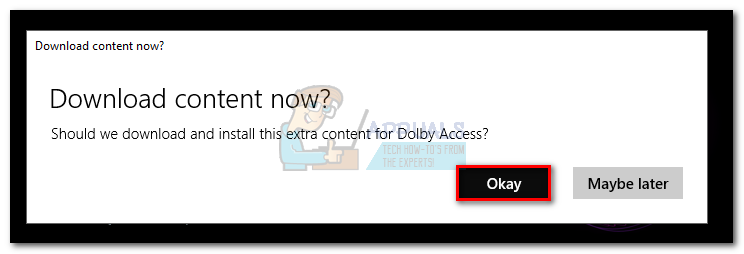 Notera: Om du inte uppmanas att installera nytt innehåll i Dolby Access-appen startar du om datorn och öppnar Dolby Access igen.
Notera: Om du inte uppmanas att installera nytt innehåll i Dolby Access-appen startar du om datorn och öppnar Dolby Access igen.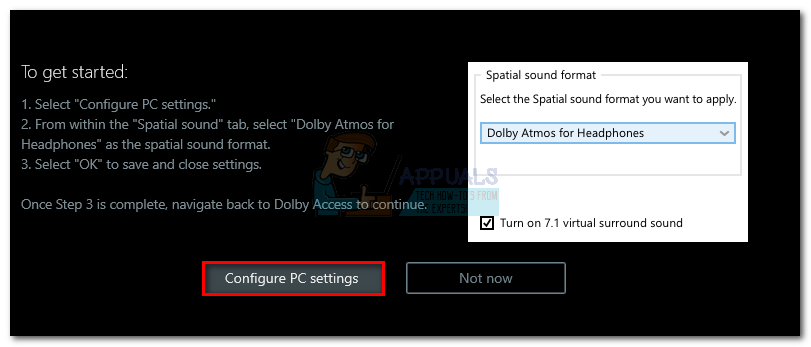
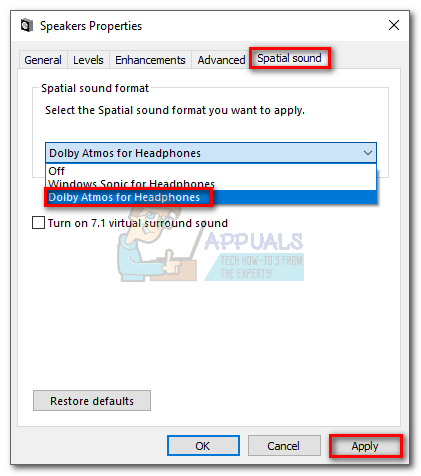 Notera: Du kan också markera rutan bredvid T urn på 7.1 virtuellt surroundljud . Men kom ihåg att det har potential att skapa ytterligare statiskt brus, beroende på vilket media du lyssnar på.
Notera: Du kan också markera rutan bredvid T urn på 7.1 virtuellt surroundljud . Men kom ihåg att det har potential att skapa ytterligare statiskt brus, beroende på vilket media du lyssnar på.![[FIX] Skype-uppdateringen kunde inte installeras (felkod 666/667)](https://jf-balio.pt/img/how-tos/90/skype-update-failed-install.png)






















